- Az első megoldás a Windows Update futtatása Hibaelhárító eszköz. Megkeresi a frissítéssel kapcsolatosakat hibák, indítsa újra bizonyos szolgáltatásokat, és próbálkozzon újabb frissítéssel.
- Egy másik megoldás az SFC vizsgálat futtatása. Fő célja a rendszer integritásának ellenőrzése fájlokat és ha szükséges, javítsa meg őket.
- Ha újabb frissítési hibát futtat, ne habozzon felkeresni a webhelyünket Windows Update hibák szakasz és keress megoldást.
- Sajnos rengeteg más hiba van a Windows 10 rendszerben. Irány a mi oldalunk Windows 10 hibák Hub és képes lesz elhárítani a problémát.

Ez a szoftver folyamatosan futtatja az illesztőprogramokat, így megvédi az általános számítógépes hibákat és a hardverhibákat. Ellenőrizze az összes illesztőprogramot most 3 egyszerű lépésben:
- Töltse le a DriverFix alkalmazást (ellenőrzött letöltési fájl).
- Kattintson a gombra Indítsa el a szkennelést hogy megtalálja az összes problémás illesztőprogramot.
- Kattintson a gombra Frissítse az illesztőprogramokat új verziók beszerzése és a rendszer hibás működésének elkerülése érdekében.
- A DriverFix alkalmazást letöltötte 0 olvasók ebben a hónapban.
A nyilvánvaló mellett A felhasználói felület megváltozik, a legnagyobb hatást gyakorló újdonság a Windows 10 általános tapasztalatnak kell lennie Windows Update.
Ha figyelmen kívül hagyjuk azt a tényt, hogy a frissítéseket kényszeríteni kell, ez mégis pozitív változás. Legalábbis papíron.
Negatív mellékhatás: több, mint néhány frissítési hiba, amelyek úgy tűnik, hogy 2015-től napjainkig zavarják a felhasználókat.
Az egyik ilyen a hibakód 0x80004005 és megakadályozza a felhasználókat frissítés.
Annak érdekében, hogy a probléma végleges megoldása legyen, felkerestük a legalkalmasabb megoldásokat. Abban az esetben, ha elakad a hiba Windows 10, ellenőrizze az alábbi lehetséges megoldásokat.
A 0x80004005 hiba elhárítása a Windows 10 rendszerben
- Futtassa a Frissítés hibaelhárítót
- Futtassa az SFC-t
- Állítsa vissza az Update Services szolgáltatást
- Ellenőrizze a számítógép illesztőprogramjait
- Töltse le manuálisan a frissítést
- Végezzen tiszta újratelepítést
- Tisztítsa meg a számítógép indítását
Először is. Adjunk egy képet egy alapvető rendszereszközről, mielőtt áttérnénk a nehezebb hibaelhárítási lépésekre.
Windows 10 alkotói frissítés hozta a egységesített Hibaelhárítás menü különféle hibaelhárító eszközökkel.
Ez a lista természetesen tartalmaz egy Windows Update hibaelhárítót. Ha figyelembe vesszük, hogy a kötelező frissítések mennyi problémát okoztak a Windows 10 rendszerben, akkor ez az eszköz alapvető szükséglet.
A Windows Update hibaelhárító eszköz futtatása után megkeresi a frissítéssel kapcsolatos hibákat, újraindítja bizonyos szolgáltatásokat, és újabb kísérletet tesz a frissítésre.
Ha nem biztos abban, hogyan futtatja ezt az eszközt, ellenőrizze az alábbi lépéseket:
- nyomja meg Windows billentyű + I hogy kinyissa a Beállítások kb.
- Választ Frissítés és biztonság.
- Nyisd ki Hibaelhárítás a bal oldali ablaktábláról.
- Válassza a lehetőséget Windows Update és kattintson a gombra Futtassa a hibaelhárítót.
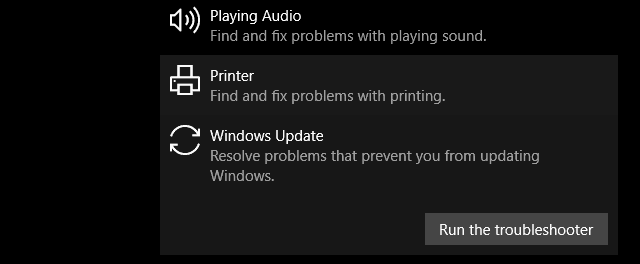
- Kövesse az utasításokat, amíg az eljárás véget nem ér.
Abban az esetben, ha ez a megoldás elmarad, akkor valószínűleg a nagy fegyvereket kell játékba hoznunk. Folytassa a további lépéseket.
2. Futtassa az SFC-t
A System File Checker vagy az SFC egy beépített eszköz, amelyet az emelt szinten futtatnak parancssor. Fő célja a rendszerfájlok integritásának ellenőrzése és szükség esetén javítása.
Esetenként vírus vagy visszaélés miatt a frissítéssel kapcsolatos rendszerfájlok megsérülhetnek vagy hiányosak lehetnek.
Ez következésképpen problémákat okoz a további frissítésekkel, és olyan hibát okoz, mint amellyel ma foglalkozunk.
Itt jön jól az SFC, és ezért elengedhetetlen hibaelhárító eszköz.
Kövesse az alábbi utasításokat a Rendszerfájl-ellenőrző eszköz futtatásához a számítógépén, és ellenőrizze a rendszerhibákat:
- Írja be a Windows keresősávba cmd.
- Kattintson a jobb gombbal a Parancssor és futtassa rendszergazdaként.
- A parancssorba írja be a következő parancsot, és nyomja meg az Enter billentyűt:
- sfc / scannow
- A beolvasási eljárásnak körülbelül 15 percig kell tartania.

Ennek ellenére, ha az eszköz nem talált rendszerhibákat, és a probléma továbbra is fennáll, próbálja ki a többi megoldást.
3. Az Update szolgáltatások visszaállítása
Az Update Services - amint maga a neve is sugallja - azok a szolgáltatások, amelyek felelősek mindazért, ami mérsékelten kapcsolódik a Windows 10 frissítéséhez. Irodalmi mindent.
Most legtöbbször a szándékolt módon fognak működni a háttérben, de (és a Windows 10 frissítéseknél az utóbbi időben mindig van „de”) alkalmanként rosszul viselkednek. Tehát meg kell tennie, hogy teljesen újra kell indítania őket.
Ezenkívül azt javasoljuk, hogy törölje vagy nevezze át azt a mappát, ahol a nemrégiben letöltött frissítések telepítései vannak tárolva.
Miután ezt megtette, a rendszer automatikusan létrehoz egy teljesen új mappát, és a semmiből kezdi a letöltést.
Most mindkét műveletet manuálisan, a szokásos rendszer interfészen keresztül lehet elvégezni. Vagy megteheti egy kis Parancssor segítségével és néhány pontos paranccsal.
Megmutatjuk az utóbbi utat, mert sokkal gyorsabb, de kérjük, figyeljen, különben a dolgok hirtelen délre mehetnek. És biztosan nem ezt akarjuk.
Így állíthatja vissza a Windows Update szolgáltatásokat:
- Írja be a Windows keresősávba cmd.
- Kattintson a jobb gombbal a Parancssor és futtassa rendszergazdaként.
- A parancssorba írja be a következő parancsokat, és mindegyik után nyomja meg az Enter billentyűt:
- net stop wuauserv
- nettó stop bitek
- nettó stop cryptsvc
- Ren% systemroot% SoftwareDistributionDataStore * .bak
- Ren% systemroot% SoftwareDistributionDownload * .bak
- Ren% systemroot% system32catroot2 * .bak
- net start wuauserv
- nettó kezdő bit
- net start cryptsvc
- Ezt követően ellenőrizze újra a frissítéseket.
4. Ellenőrizze a számítógép illesztőprogramjait
A hibás illesztőprogramok szintén ismert kezdeményezői a vonatkozó hibának. Ugyanis nem szokatlan, hogy egy alapvető illesztőprogram elakadást hoz létre a frissítési eljárás során.
Ez azt jelenti, hogy megfelelő perifériás illesztőprogram hiányában átmehet, de nem a GPU vagy a hangillesztő.
Ezek nélkül az Update szolgáltatás folyamatosan keresi a megfelelő illesztőprogramokat, és ez véget nem érő hibát és hibát eredményez.
Erre a célra erősen ajánlott ellenőrizni az illesztőprogramokat, és frissíteni őket. Ha nem biztos abban, hogyan rendezheti őket az Eszközkezelőben, ellenőrizze az alábbi utasításokat:
- nyomja meg Windows billentyű + X hogy kinyissa a Teljesítmény-felhasználó menü.
- Választ Eszközkezelő a listáról.

- Keresse meg a sárga felkiáltójelet. Ezek azok az eszközök, amelyek nem rendelkeznek megfelelő illesztőprogramokkal.
- Most, az eszköz típusától függően:
- Kisebb eszközök, például webkamera vagy univerzális soros buszvezérlők esetén: kattintson a jobb gombbal az eszközre, és válassza az Illesztőprogram frissítése lehetőséget.
- GPU és hangeszközök esetén lépjen az OEM hivatalos webhelyére, és töltsön le tanúsított illesztőprogramokat.
- Miután foglalkozott a hiányzó illesztőprogramokkal, indítsa újra a számítógépet, és ellenőrizze újra a frissítéseket.
4.1Az illesztőprogramok automatikus frissítése
Annak elkerülése érdekében, hogy a számítógép nem a megfelelő illesztőprogram-verziók telepítésével károsodjon, javasoljuk, hogy automatikusan tegye meg egy speciális illesztőprogram-frissítő eszköz használatával, amely letölti és frissíti a megfelelő verziót.
 A Windows leggyakoribb hibái és hibái közül néhány a régi vagy inkompatibilis illesztőprogramok eredménye. A naprakész rendszer hiánya késéshez, rendszerhibákhoz vagy akár BSoD-khoz vezethet.Az ilyen típusú problémák elkerülése érdekében használhat egy automatikus eszközt, amely néhány kattintással megtalálja, letölti és telepíti a megfelelő illesztőprogram-verziót a Windows PC-jére. DriverFix.Kövesse az alábbi egyszerű lépéseket az illesztőprogramok biztonságos frissítéséhez:
A Windows leggyakoribb hibái és hibái közül néhány a régi vagy inkompatibilis illesztőprogramok eredménye. A naprakész rendszer hiánya késéshez, rendszerhibákhoz vagy akár BSoD-khoz vezethet.Az ilyen típusú problémák elkerülése érdekében használhat egy automatikus eszközt, amely néhány kattintással megtalálja, letölti és telepíti a megfelelő illesztőprogram-verziót a Windows PC-jére. DriverFix.Kövesse az alábbi egyszerű lépéseket az illesztőprogramok biztonságos frissítéséhez:
- Töltse le és telepítse a DriverFix alkalmazást.
- Indítsa el az alkalmazást.
- Várja meg, amíg a szoftver felismeri az összes hibás illesztőprogramot.
- Most megjelenik az összes illesztőprogram listája, amelynek problémája van, és csak ki kell választania azokat, amelyeket javítani szeretett volna.
- Várja meg, amíg a DriverFix letölti és telepíti a legújabb illesztőprogramokat.
- Újrakezd a számítógépen, hogy a változtatások életbe lépjenek.

DriverFix
A DriverFix ma telepítésével és használatával védje meg Windowsját a sérült illesztőprogramok által okozott bármilyen típusú hibáktól!
Látogasson el a weboldalra
Jogi nyilatkozat: Ezt a programot frissíteni kell az ingyenes verzióról bizonyos műveletek végrehajtása érdekében.
5. Töltse le manuálisan a frissítést
Mint már említettük, a megújult Windows 10 Update funkciók sok problémát és kritikus hibát okoztak.
Némelyikük kisebb nehézségeket okoz, míg mások az egész rendszert teljesen használhatatlanná tehetik. Akárhogy is, ez legkevésbé is kellemetlenné teszi az életét.
Másrészt többféle módon lehet elérni és letölteni az elérhető frissítéseket, és itt találhatja meg a frissítési hiba megoldását, amellyel ma foglalkozunk.
Az összes fontosabb frissítést, összesített frissítést vagy kicsi biztonsági javítást a Microsoft Update katalógus őrzi. Innen letöltheti és telepítheti a frissítéseket, mint bármely más harmadik fél programja.
Könnyedén megoldhatja a problémát azáltal, hogy eltávolítja az egyik problematikus frissítési fájl által létrehozott elakadást.
Kövesse az alábbi utasításokat a Windows 10 frissítések kézi telepítéséhez:
- Másolja a problémás frissítési fájl.
- Menj Microsoft katalógusitt.
- Illessze be a nevet a dedikáltba keresőmező.

- Töltse le a fájlt. Győződjön meg róla, hogy reagál a rendszer architektúrájára (x86 vagy x64).
- Telepítse a frissítési fájlt.
- Indítsa újra a számítógépet.
- A módosítások kereséséhez keressen további frissítéseket.
6. Végezzen tiszta újratelepítést
Végül, ha az előző lépések egyike sem működött az Ön számára, akkor a tiszta újratelepítés áll az utolsó lehetőségként.
Különösen, ha frissített Windows 10-re, nem pedig tiszta telepítést hajtott végre. Olvassa el mindazt, amit tudnia kell a részletes magyarázatról újratelepítési eljárás.
Ezért feltétlenül ellenőrizze, ha nem biztos abban, hogy hogyan tudja ezt egyedül elvégezni.
7. Tisztítsa meg a számítógép indítását
Az ütköző szoftverek blokkolhatják a frissítéseket és elindíthatják ezt a hibakódot. Kijavíthatja ezt a problémát a számítógép tiszta indításával, hogy eltávolítsa az indító programokat, és minimális illesztőprogramokkal indítsa el a Windows rendszert.
Így teheti meg:
- Lépjen a Start> típus elemre msconfig > nyomja meg az Enter billentyűt
- Lépjen a Rendszerkonfiguráció elemre, majd kattintson a gombra Szolgáltatások fülre > ellenőrizze a Az összes Microsoft-szolgáltatás elrejtése jelölőnégyzet> kattintson az Összes letiltása gombra.

- Lépjen az Indítás fülre, majd válassza a Feladatkezelő megnyitását.
- Jelölje ki az egyes indítási elemeket, majd kattintson a Letiltás gombra
- Most bezárhatja a Feladatkezelőt, majd indítsa újra a számítógépet.

Ezzel lezárhatjuk a listát. Ha bármilyen kérdése vagy alternatív megoldása van a 0x80004005 frissítési hibával kapcsolatban, mindenképpen ossza meg velünk. Ezt megteheti az alábbi megjegyzések részben.
- Hogyan lehet elhárítani a Windows frissítését?
Gyakran Ismételt Kérdések
A 0x80004005 hiba egy Windows Update hiba, ezért akkor fordul elő, amikor megpróbálja frissíteni az operációs rendszert. Ha a Windows Update nem működik, íme hogyan tudja kijavítani.
A 0x80004005 hiba kijavításához futtatnia kell a Frissítés hibaelhárítót. Ha ez nem sikerül, ellenőrizheti teljes útmutatónk hogy megszabaduljon ettől a problémától.
A hibaelhárító futtatásához keressen rá hibaelhárítás a Windows keresésben, majd az eredmények között kattintson a Hibaelhárítási beállítások elemre. Kattintson rá, és kövesse a képernyőn megjelenő utasításokat.


